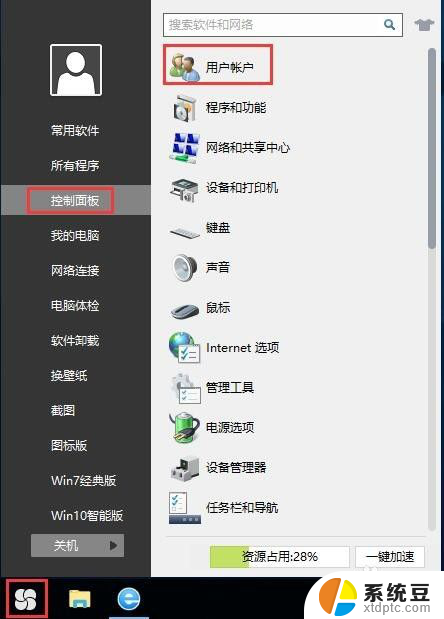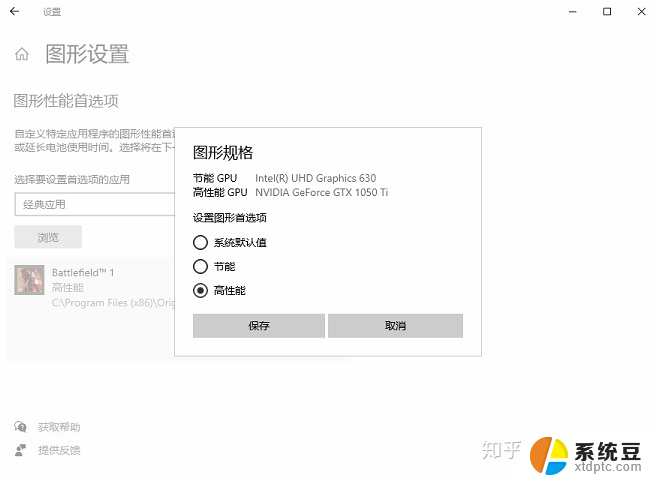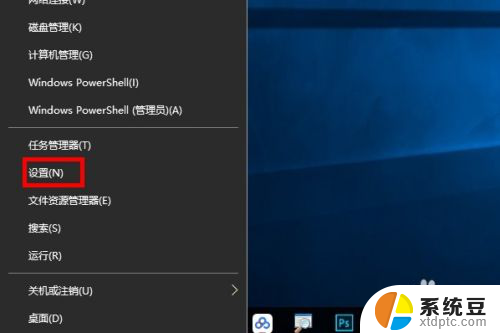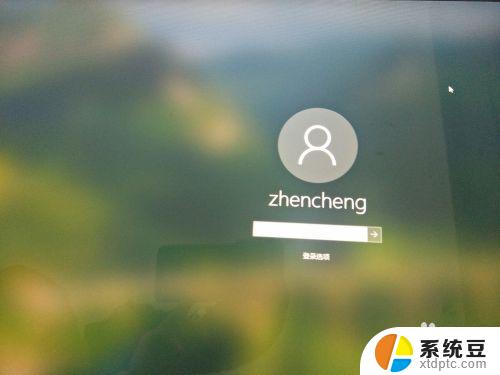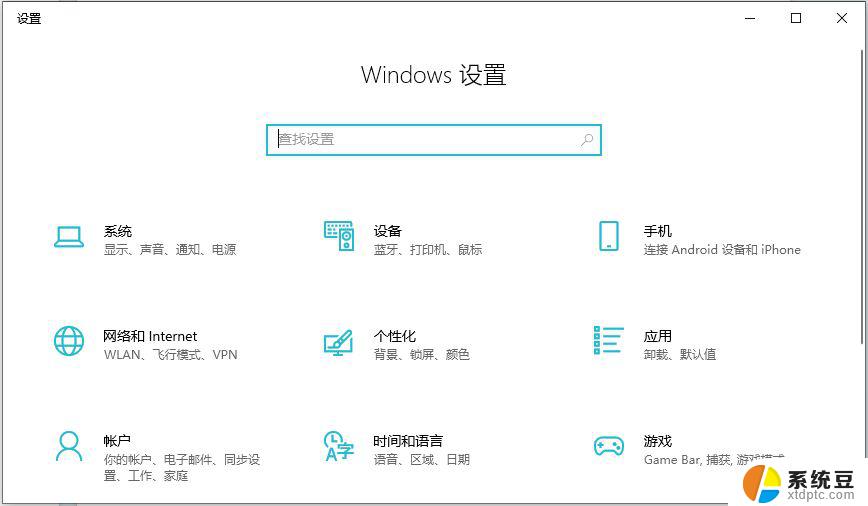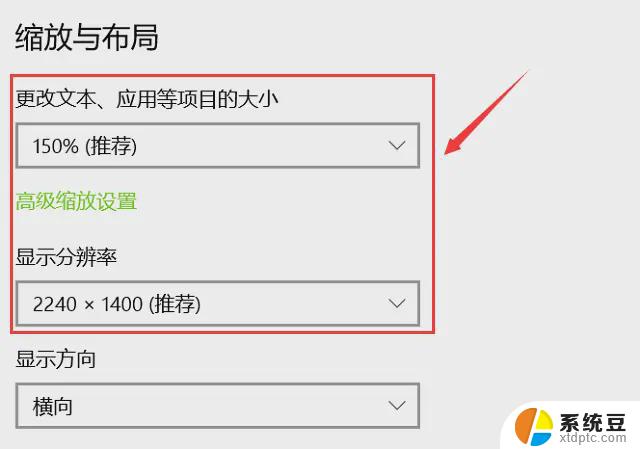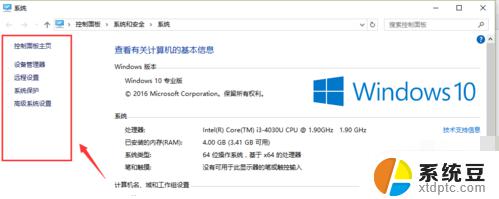联想thinkbook指纹怎么设置 Thinkpad笔记本Win10系统如何设置指纹登录
在现代社会中随着科技的不断发展,指纹识别技术已经成为了一种常见的身份验证方式,对于使用联想ThinkBook或Thinkpad笔记本的用户来说,设置指纹登录已经成为了一种方便快捷的方式。在Win10系统中,如何设置指纹登录呢?接下来我们将介绍如何在这两款笔记本上进行指纹设置,让您的登录过程更加便捷和安全。

1、打开开始菜单,点击账户头像。
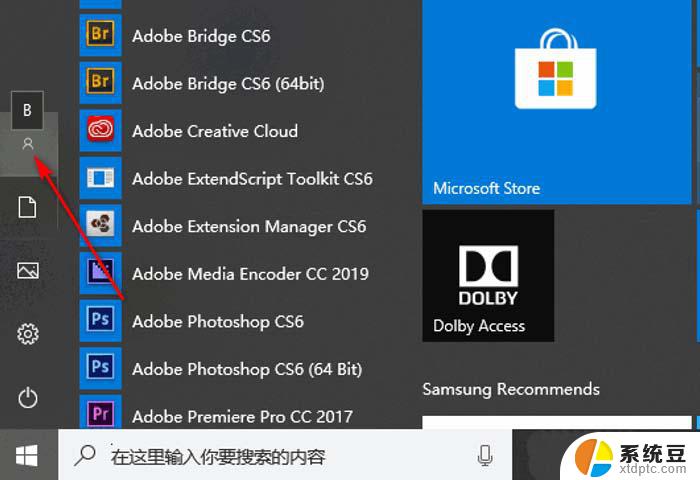
2、点击更改账户设置。
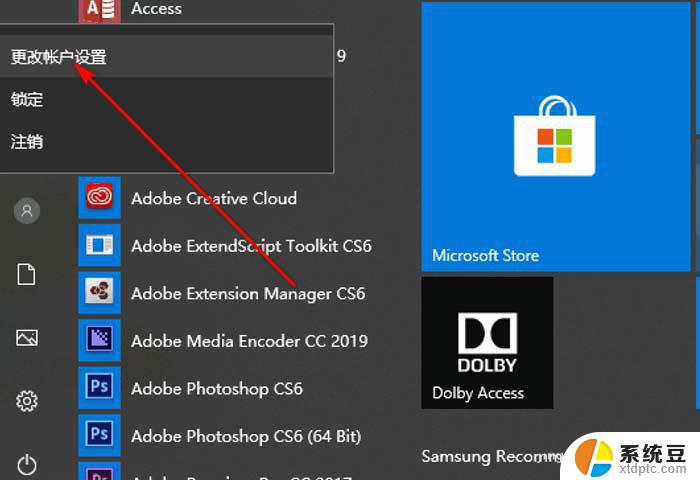
3、点击登录选项。
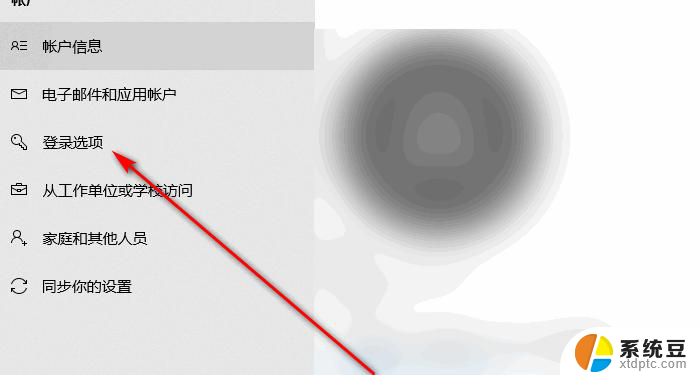
4、点击Windows Hello 指纹,点击添加指纹。如果已经添加过的,想继续添加其他指纹,点击继续添加。
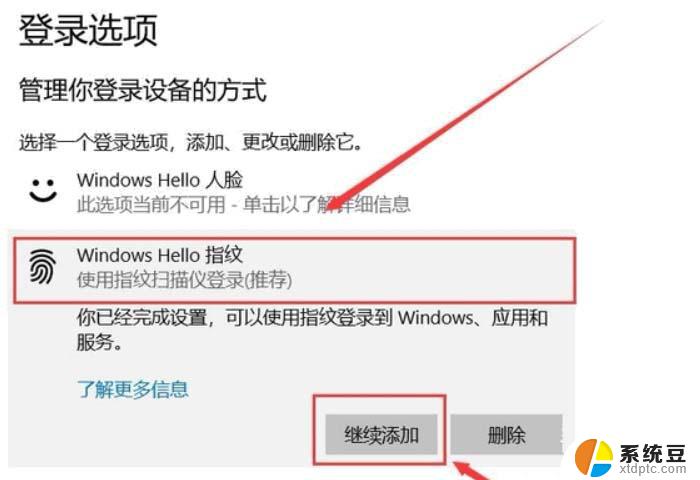
5、点击开始。
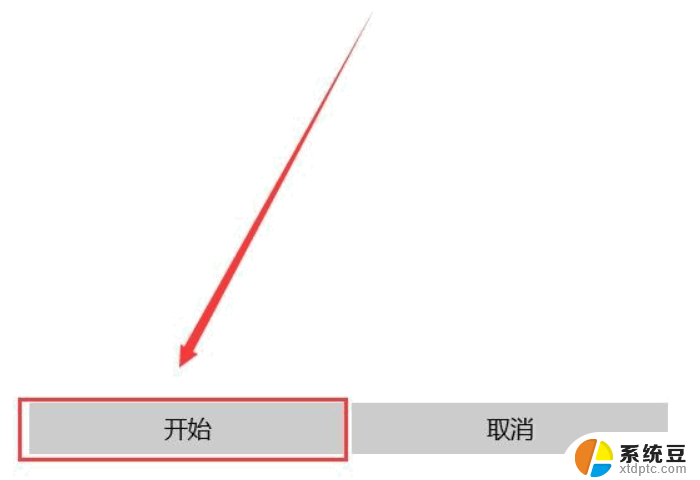
6、输入登录系统的PIN密码。
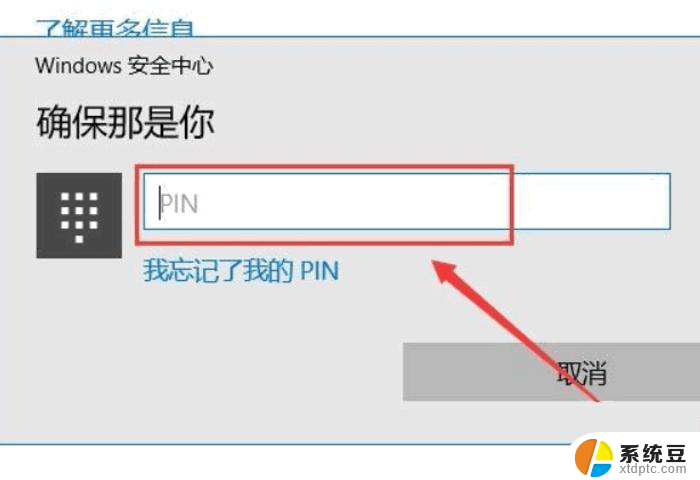
7、将手指放到指纹传感器上开始录指纹。


8、换个角度再次反复放置。
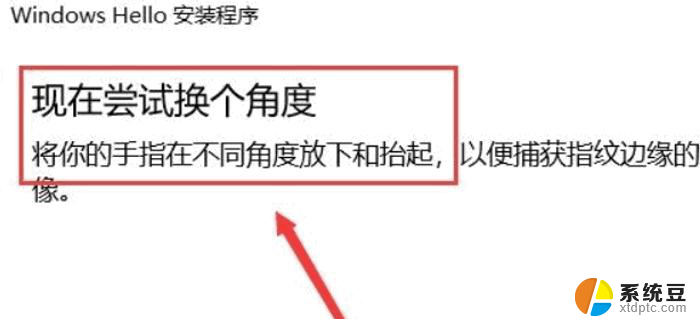

9、录制完成后下次登录就可以使用指纹了。
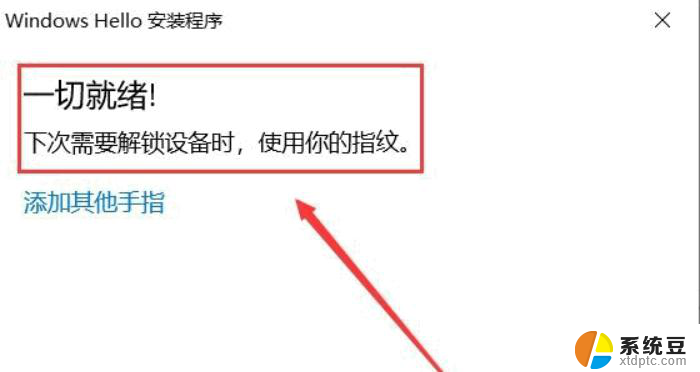
1.打开开始菜单,点击账户头像。
2.点击更改账户设置。3.点击登录选项。
4.点击Windows Hello 指纹,点击添加指纹。如果已经添加过的,想继续添加其他指纹,点击继续添加。
5.点击开始。
6.输入登录系统的PIN密码。
7.将手指放到指纹传感器上开始录指纹。
8.换个角度再次反复放置。
9.录制完成后下次登录就可以使用指纹了。
thinkpad笔记本怎么设置语音速度?
thinkpad笔记本小键盘怎么控制鼠标?
thinkpad笔记本开始菜单没有运行怎么办?
以上是关于如何设置联想ThinkBook的指纹的所有内容,如果您遇到这个问题,您可以按照小编的方法来解决,希望对大家有所帮助。